安装高清修复Mod,即Optifine,可以显著提升《我的世界》的图形质量,并且对游戏性能进行优化,下面将详细介绍安装高清修复Mod的步骤:
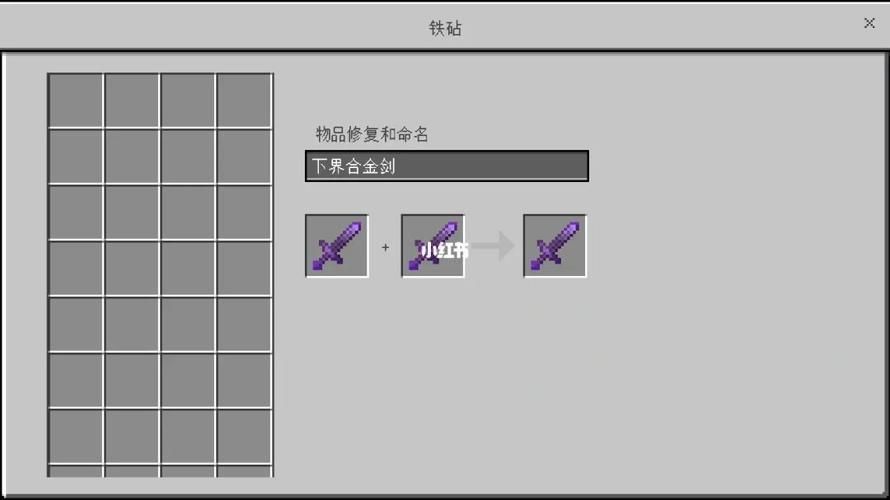
1、确认游戏版本
兼容性检查:确保你的《我的世界》版本与Optifine的版本兼容,Optifine有支持特定游戏版本的不同变体,因此需要下载与你的Minecraft版本相对应的Optifine。
2、下载Optifine
获取下载链接:可以从Optifine的官方网站或者其他可靠的Minecraft资源分享网站获取下载链接。

注意安全性:建议仅从官方或信誉良好的第三方站点下载,防止病毒或恶意软件的感染。
3、安装Optifine
官方启动器安装:如果你使用官方启动器,可以通过打开启动器,点击“安装”按钮,然后选择Optifine文件进行安装。
其他启动器安装:对于HMCL等启动器,通常有专门的模组安装选项,你可以将下载的Optifine文件拖入安装区域,按提示完成安装。
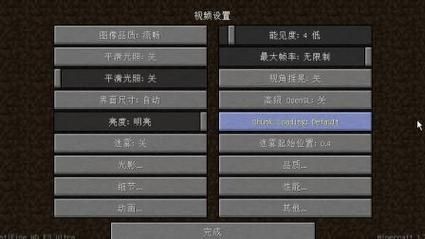
4、配置游戏
调整设置:安装完成后,可能需要在启动器或游戏内的视频设置中进行调整,以确保最优的游戏体验。
安装光影模组:Optifine支持多种光影效果,可以根据个人喜好和设备性能安装相应的光影模组以增强视觉效果。
5、测试和优化
进行测试:启动游戏后,先在较小的规模上测试Optifine是否正常工作,如加载一个简单的存档。
性能优化:根据测试结果,逐步调整游戏内图形设置,找到最佳的性能和画质平衡点。
6、更新和维护
定期检查更新:Mod社区会不断更新和改进,定期检查Optifine的新版本,以获得改进和新功能。
备份游戏文件:在进行任何Mod安装前,最好备份游戏文件,以防出现意外情况导致数据丢失。
在安装高清修复Mod的过程中,还应注意以下几点:
保证游戏版本与Mod版本的匹配性,避免因版本不兼容而导致的错误。
下载来源应安全可靠,避免潜在的安全风险。
根据自己的硬件配置调整游戏设置,过高的图形配置可能会影响游戏流畅度。
通过以上步骤,你可以顺利为《我的世界》加装高清修复Mod,从而获得更加丰富和流畅的游戏体验,安装过程中要注意版本兼容性、文件来源的安全性以及根据个人电脑性能合理配置游戏设置,随着Mod社区的不断更新,定期检查并应用新的更新也是非常重要的维护环节。


